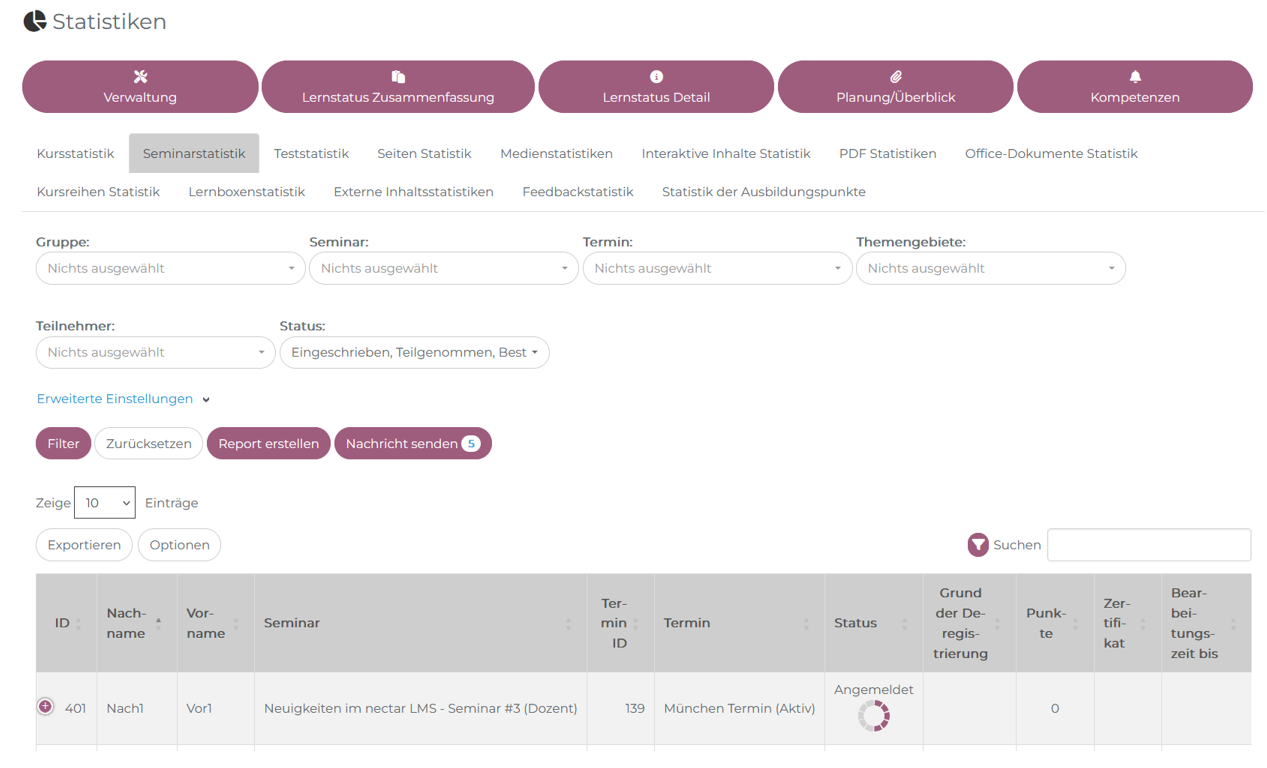Tutor Ansicht: Benutzer
Als Tutor können Sie Ihre Benutzer unter Administration > Benutzer verwalten. Hier stehen Ihnen vier Reiter zur Verfügung: Benutzer, Gruppen, Freigegebene E-Mail-Konten und Statistiken.
Benutzer
Auf der Benutzerübersichtsseite können Sie neue Benutzer manuell anlegen (1), nach Benutzern suchen und Nachrichten an mehrere Benutzer verschicken (2). In der Tabelle können Sie die Gruppenzugehörigkeit eines Benutzers einsehen (Hut-Symbol), das Benutzerprofil bearbeiten (Bleistift-Symbol), eine Passwort-Zurücksetzen-E-Mail versenden (Brief-mit-Sternchen-Symbol) und eine Nachricht an den Benutzer schicken (Brief-Symbol) (3).
Für weitere Informationen zum Benutzerprofil klicken Sie hier: LINK.
Inaktive Benutzer: Sie können die Gruppenzugehörigkeit einsehen und das Benutzerprofil bearbeiten, aber keine Passwort-Zurücksetzen-E-Mails senden, keine Nachrichten verschicken, oder die Benutzer wieder aktivieren.
Hinweis: Profile von Administratoren oder Superadministratoren können von Tutoren nicht eingesehen oder bearbeitet werden. (4)
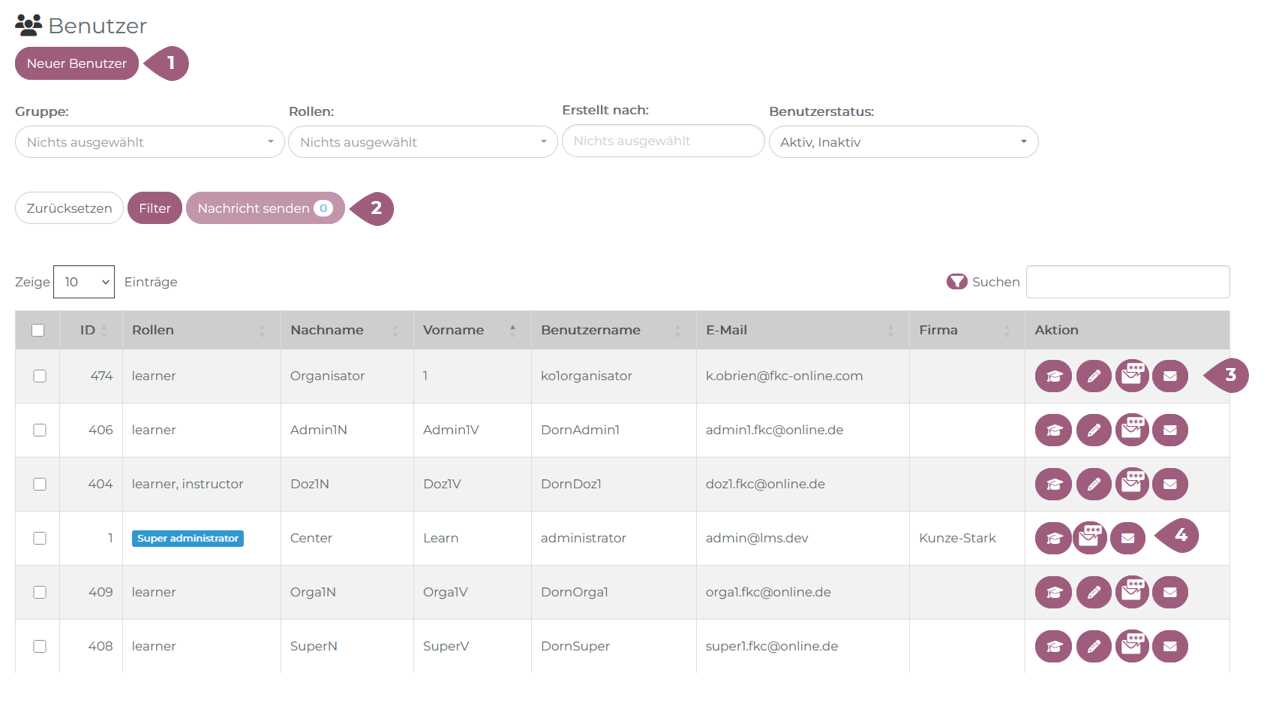
Gruppe
Unter Gruppen sehen und editieren Sie Ihre Gruppe(n) (6). Sie können eine neue Gruppe als Untergruppe Ihrer bestehenden Gruppe(n) anlegen (5). Innerhalb der Gruppe sehen Sie die aktuellen Benutzer. Hier ist es möglich, von Ihnen angelegte Benutzer hinzuzufügen (7), die Benutzer mit gruppenbezogenen Rollen (Tutor und Organisator) einzusehen (8),Benutzer aus der Gruppe zu entfernen (9), oder den Benutzerprofil zu bearbeiten (10).
Hinweis: Benutzer mit der Rolle Tutor oder Organisator können nicht aus der Gruppe entfernt werden. Damit diese Benutzer entfernt werden können, müssen zuerst ihrer Rolle vom Administrator entfernt werden.
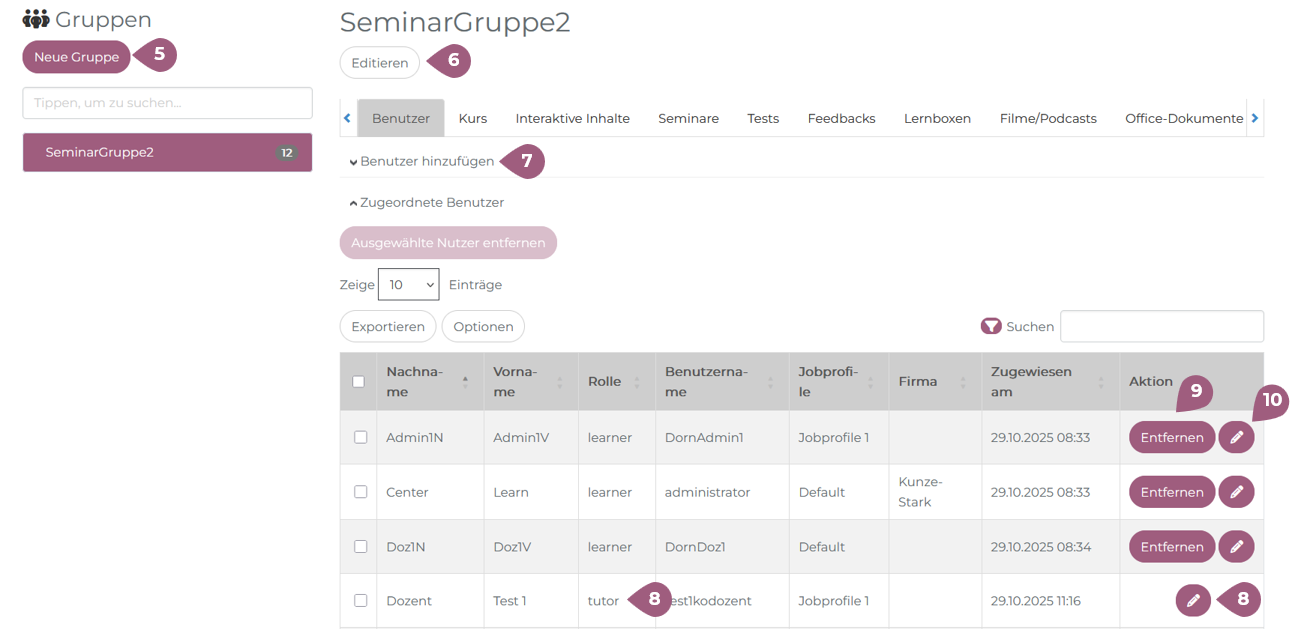
Unter den Inhalt-Reitern können Sie Inhalte für Ihre Gruppe zuweisen oder entfernen (11, 13). Unter “Inhalt hinzufügen” werden nur Inhalte angezeigt, die Sie selbst erstellt haben oder bei denen „Tutor Inhalt“ aktiviert ist. Mit dem Augen-Symbol oder dem “Ausgewählte Inhalt hinzufügen” Button fügen Sie Inhalte der Gruppe hinzu (11). Über das Uhr-Symbol können Sie eine zeitlich begrenzte Sichtbarkeit einstellen (12), indem Sie einen Zeitraum definieren.

Sie können zudem unter dem Reiter “Einstellungen” (ganz rechts) die Einstellungen der Gruppe anpassen, z. B. das Hauptmenü und das Hintergrundbild.
Freigegebene E-Mail-Konten
Unter Freigegebene E-Mail-Konten können Sie Konten erstellen (14), bearbeiten (15) oder löschen. Sie sehen nur die Konten, die Sie selbst erstellt haben. Nur Ihre Benutzer stehen Ihnen zur Verfügung. Mehr zum Erstellen von Freigegebenen E-Mail-Konten finden Sie hier: Freigegebene-E-Email Konten
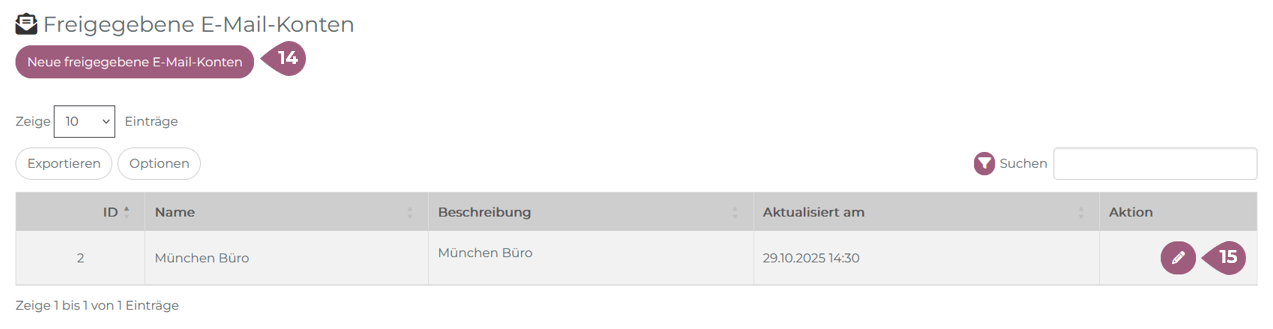
Statistiken
Im Statistikbereich haben Sie sämtliche Möglichkeiten, den Lernfortschritt Ihrer Benutzer auszuwerten. Alle Statistiken sind auf Ihre Benutzer eingeschränkt und können exportiert werden. Mehr zu den Statistiken finden Sie hier: Statistiken im nectar LMS.
Hinweis: Sie haben keinen Zugriff auf den Gesamtstatistiken oder Loginstatistiken.